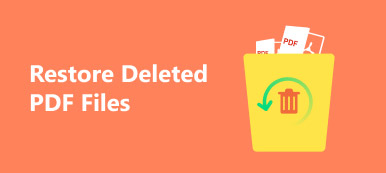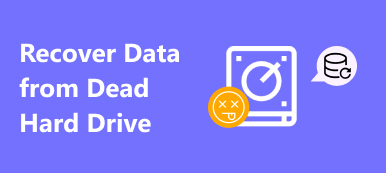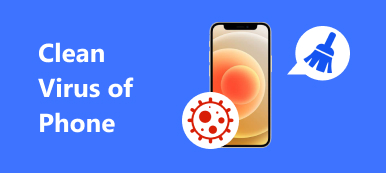Viele Benutzer von Kaspersky Antivirus beschweren sich kürzlich über den Verlust von Dateien auf ihren Computern, hauptsächlich aufgrund von Virenangriffen. Tatsächlich wird in vielen Fällen berichtet, dass Antivirenanwendungen wie Kaspersky, Avast, Norton usw. versehentlich zuverlässige Dateien löschen könnten. In Anbetracht der Auswirkungen dieser Angelegenheit haben wir diesen Leitfaden verfasst, um einige der besten Lösungen zu erläutern, wie Sie dies tun können Wiederherstellen von Dateien, die von Kaspersky Antivirus gelöscht wurden In kürzester Zeit
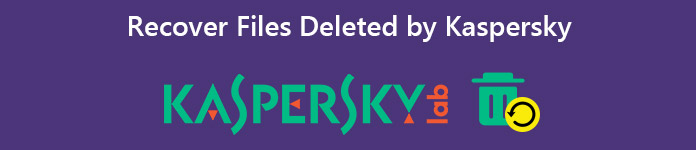
- Weg 1. Stellen Sie Dateien aus der Quarantäne wieder her
- Methode 2. Von Kaspersky Antivirus gelöschte Dateien dauerhaft wiederherstellen
- FAQs zum Wiederherstellen von Dateien, die von Kaspersky Antivirus gelöscht wurden
Weg 1. Stellen Sie Dateien aus der Quarantäne wieder her
Wenn Kaspersky Antivirus feststellt, dass ein Virus in Ihre Dateien gelangt ist, wird die Datei normalerweise von Ihrem System entfernt und ist für Sie unzugänglich. Sie können jedoch weiterhin versuchen, die Originaldatei von ihrer Sicherungskopie wiederherzustellen. Sie können in die Quarantäne gehen und die Datei wiederherstellen, wenn Sie glauben, dass sie versehentlich von Kaspersky gelöscht wurde.
So stellen Sie eine Datei wieder her, die vom Antivirenprogramm gelöscht oder desinfiziert wurde:
1. Öffnen Sie das Kaspersky Virus Removal Tool auf Ihrem Computer.

2. Drücken Sie auf die Quarantine Option zum Öffnen des Quarantänefensters. Wählen Sie hier die gewünschte Datei aus der Liste aus und klicken Sie auf Wiederherstellen .
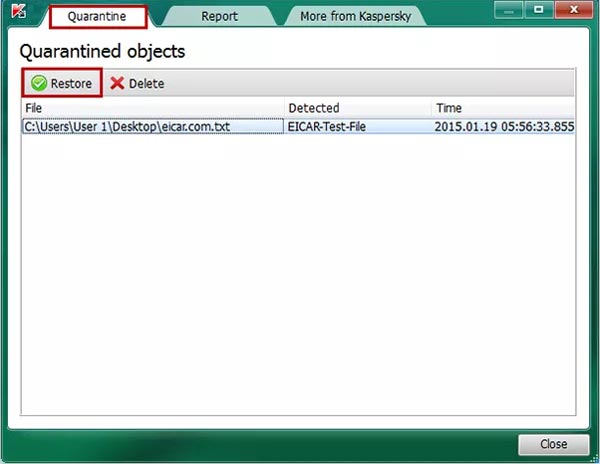
3. Anschließend wird auf Ihrem Bildschirm ein Warnfenster angezeigt, in dem Sie darauf hingewiesen werden, dass das Wiederherstellen der Datei eine Bedrohung für die Sicherheit Ihres Computers darstellt. Stellen Sie sicher, dass Sie die Datei wiederherstellen möchten, und klicken Sie dann einfach auf Wiederherstellen Taste, um den Wiederherstellungsvorgang zu bestätigen.
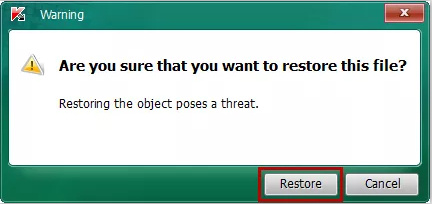
Danach wird die Datei mit ihrem ursprünglichen Namen an ihren ursprünglichen Speicherort abgerufen. Wenn sich am ursprünglichen Speicherort eine Datei mit demselben Namen befindet (dies kann passieren, wenn Sie eine Datei wiederherstellen, die vor dem Desinfektionsversuch kopiert wurde), wird eine Warnung angezeigt. Sie können die Datei unter einem anderen Pfad abrufen oder den Namen der Datei ändern. Für alle Fälle empfehlen wir Ihnen, die Datei so bald wie möglich nach dem Wiederherstellen auf Viren zu scannen.
Methode 2. Von Kaspersky Antivirus gelöschte Dateien dauerhaft wiederherstellen
Wenn Sie die gelöschten Dateien aus der Quarantäne nicht finden können, wird die Datei möglicherweise dauerhaft gelöscht. In diesem Fall benötigen Sie eine professionelle Datenwiederherstellungssoftware, um gelöschte Dateien von Kaspersky wiederherzustellen.
Apeaksoft Datenwiederherstellung ist die beste Datenwiederherstellungssoftware für Windows- und Mac-Benutzer. Es ist in der Lage, versehentlich gelöschte Dateien wiederherzustellen, die von Antiviren-Anwendungen wie Kaspersky, Avast, Norton usw. unter Quarantäne gestellt wurden. Darüber hinaus unterstützt es das Abrufen verlorener oder beschädigter Dateien von Windows, Mac, Festplatte, SD-Karte, Kamera, Flash fahren und mehr. Es kann problemlos Datenverluste aufgrund von fehlerhaftem Löschen, Festplattenschäden, Virenbefall und vielem mehr behandeln.
Verwendung der Datenwiederherstellung für die Dateiwiederherstellung
Laden Sie Apeaksoft Data Recovery herunter, installieren Sie es auf Ihrem Computer und starten Sie es.
Wählen Sie den Dateityp, den Sie wiederherstellen möchten, und das Verzeichnis, aus dem Sie die Daten wiederherstellen möchten. Dann drücken Sie auf die Scannen Taste, um den Vorgang zu starten.

Nach dem Scannen werden alle Ergebnisse wiederherstellbarer Elemente auf Ihrem Bildschirm aufgelistet. Wählen Sie die gewünschten Dateien aus der Liste aus und zeigen Sie in der Vorschau an, was Sie wiederherstellen möchten. Sie können klicken Typenliste or Pfadliste um die gelöschten Dateien zu finden. Oder Sie können die verwenden Filter Option, mit der Sie Ihre gewünschten Dateien schnell finden können.

Wenn Sie die vom Antivirus gelöschten Dateien nicht finden können, klicken Sie auf Tiefen-Scan Klicken Sie auf die Schaltfläche in der oberen rechten Ecke, um tief zu scannen.

Schließlich drücken Sie auf die Entspannung Klicken Sie auf die Schaltfläche, um Ihre gelöschten Dateien wiederherzustellen. Warten Sie eine Weile, und Sie haben Ihre Dateien wieder.

FAQs zum Wiederherstellen von Dateien, die von Kaspersky Antivirus gelöscht wurden
Wo speichert Kaspersky Dateien in Quarantäne?
Der Standardpfad lautet% SOYUZAPPDATA% \ Quarantine \. Der Quarantäneordner wird auf allen Arbeitsstationen mit Kaspersky Endpoint Agent im Ordner% ALLUSERSPROFILE% \ Kaspersky Lab \ Endpoint Agent \ 4.0 erstellt.
Wie lösche ich QB-Dateien?
Gehen Sie zum Quarantänefenster, klicken Sie mit der rechten Maustaste auf eine Datei und wählen Sie eine Aktion aus dem Kontextmenü. Klicken Sie auf die Schaltfläche Alle Dateien löschen, um die Liste zu löschen.
Wie vermeide ich, dass Dateien von Kaspersky Antivirus gelöscht werden?
Sie sollten Ihre Virendefinitionen und das Antivirenprodukt in der neuesten Version auf dem neuesten Stand halten. Wenn Sie externe Medien in Ihr System einlegen, müssen Sie diese scannen, bevor Sie sie verwenden können. Und denken Sie daran, Ihre wichtige Datei in regelmäßigen Abständen zu sichern.
Fazit
Es ist möglich, dass Sie Ihre gelöschten Dateien in der Quarantäne finden. Wenn jedoch keine Dateien gefunden werden, empfiehlt es sich, Apeaksoft Data Recovery zu verwenden, um einfach von Kaspersky Antivirus gelöschte Dateien wiederherzustellen. Und jeder Datei von Norton gelöscht, Avast oder andere Antivirenprogramme können mit diesem leistungsstarken Datenwiederherstellungstool wiederhergestellt werden.